MySQL数据库的安装
【一】各种数据库的端口
MySQL :3306
Redis :6379
MongoDB :27017
Django :8000
flask :5000
【二】MySQL 介绍
MySQL是一个开源免费的关系型数据库管理系统,由瑞典MySQL AB 公司开发,目前属于 Oracle 旗下公司。
MySQL 最流行的关系型数据库管理系统,在 WEB 应用方面MySQL是最好的 RDBMS (Relational Database Management System,关系数据库管理系统) 应用软件之一,
具有成本低、速度快、体积小且开放源代码等优点。
全球数据库引擎使用排行榜:
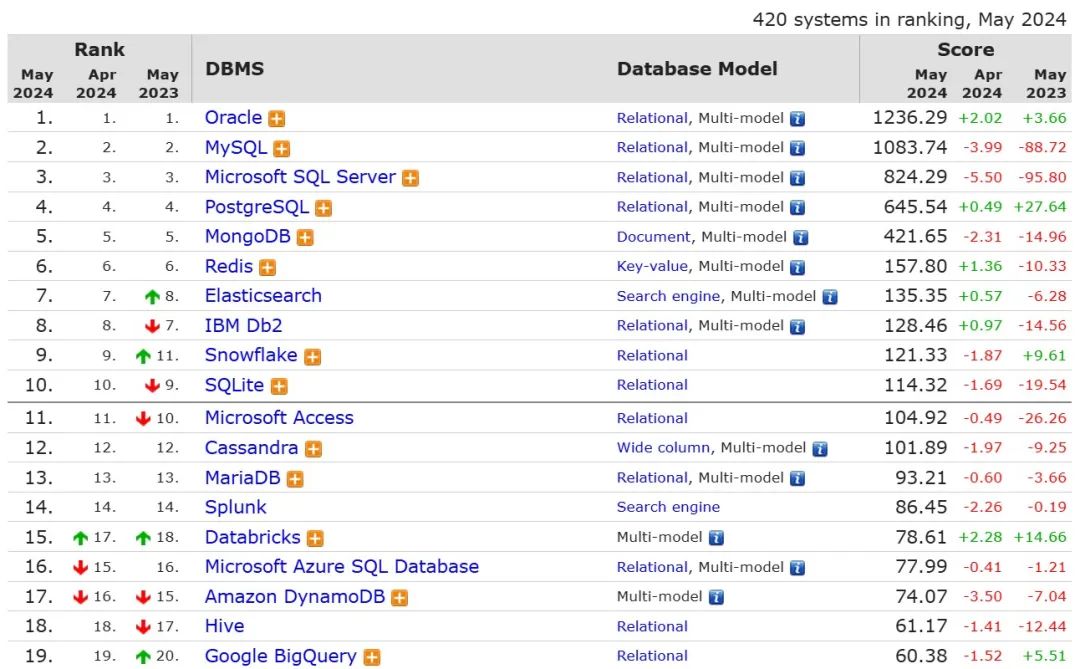
【三】下载MySQL服务端
(1)打开官网
https://www.mysql.com
(2)点击downloads
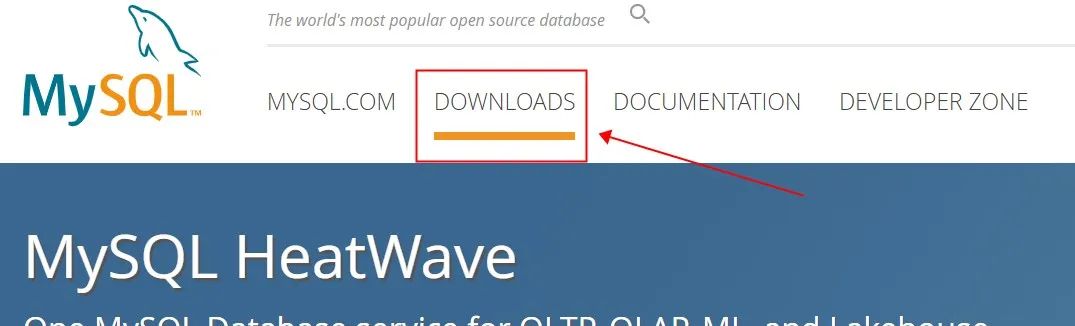
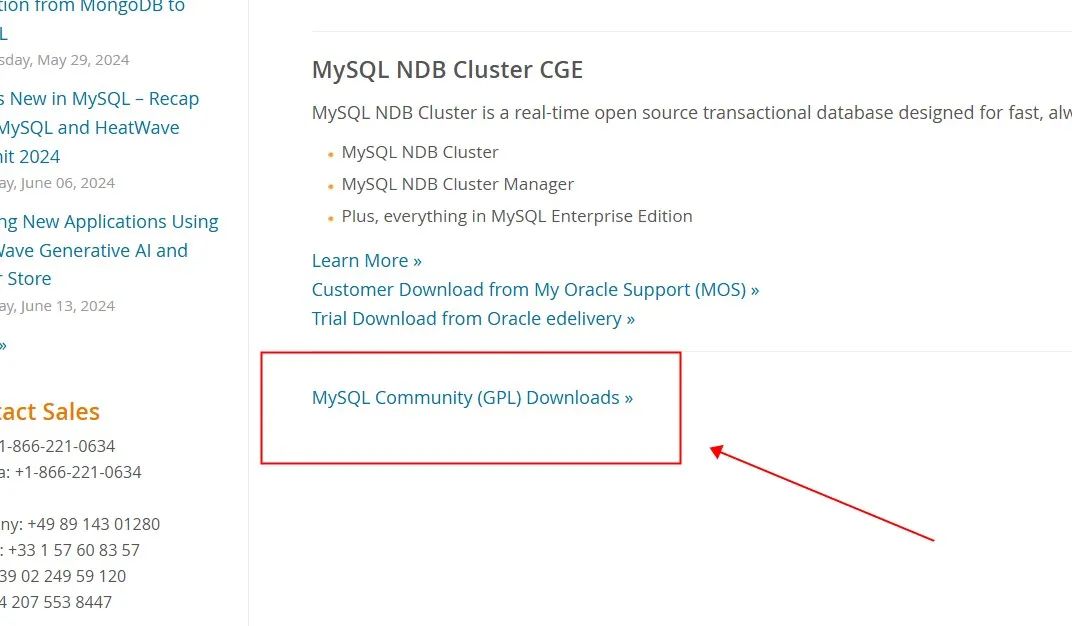
(3)选择MySQL Community Serve
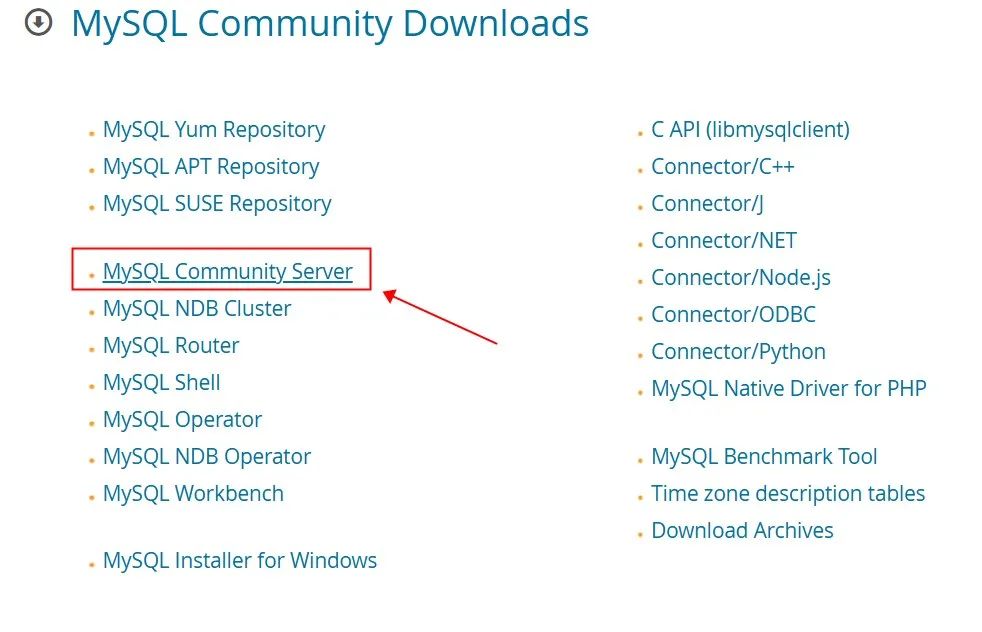
(4)选择版本
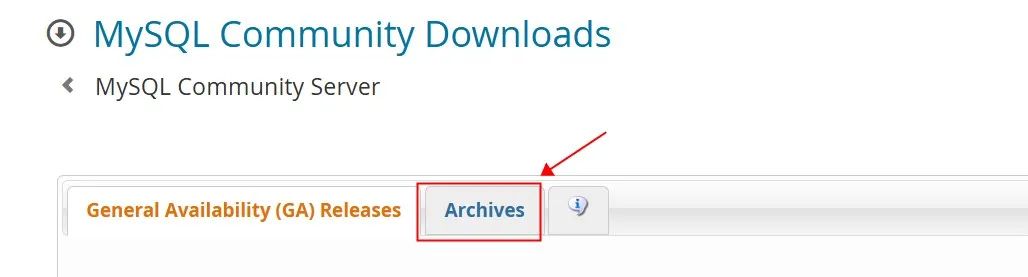
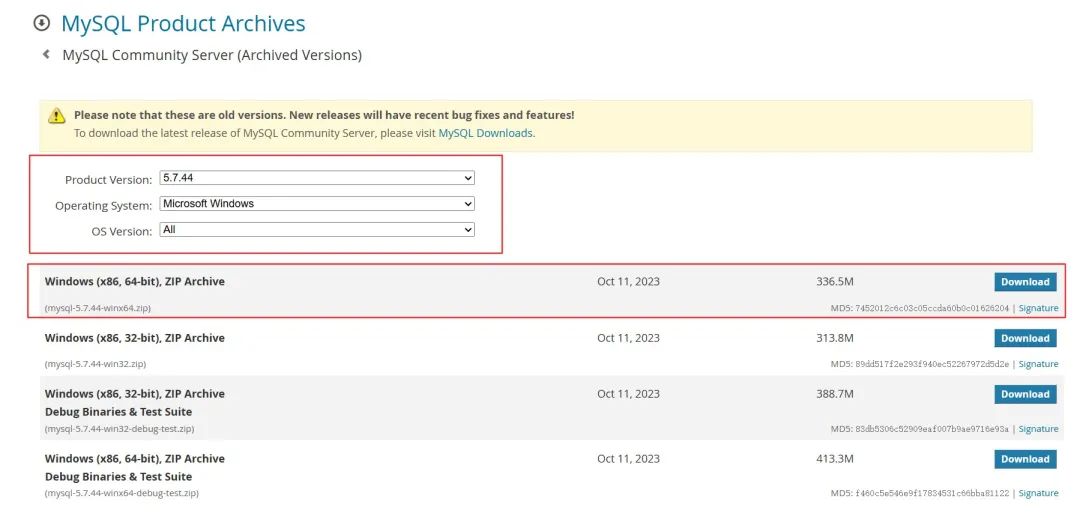
【四】安装MySQL
(1)解压压缩包
右键压缩包选择解压,可以改文件夹名字也可以不改
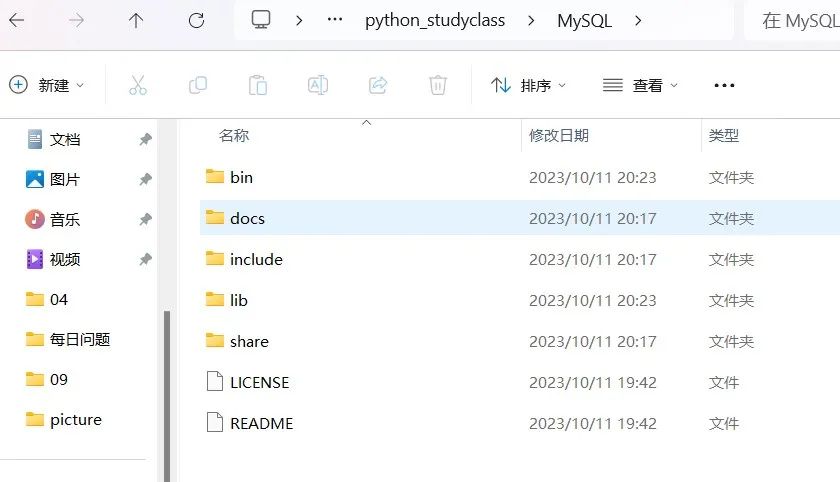
(2)配置环境变量
打开设置搜索环境变量
将MySQL的bin目录添加到环境变量中
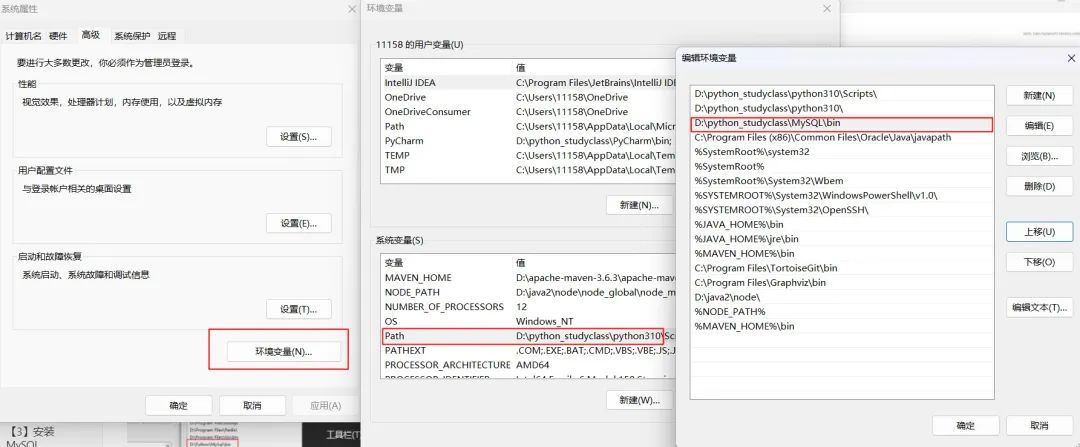
(3)打开终端
win+r
以管理员身份运行
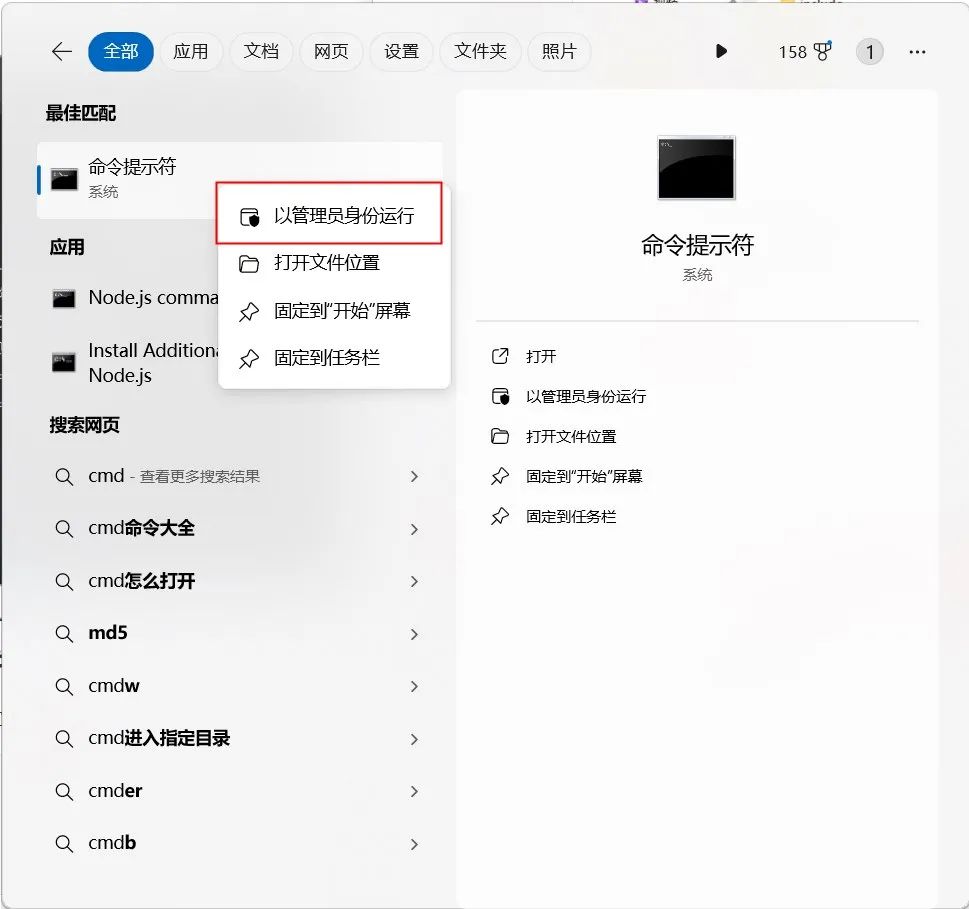
(4)配置MySQL配置文件
在你的MySQL安装目录下新建一个文件,文件名my.ini
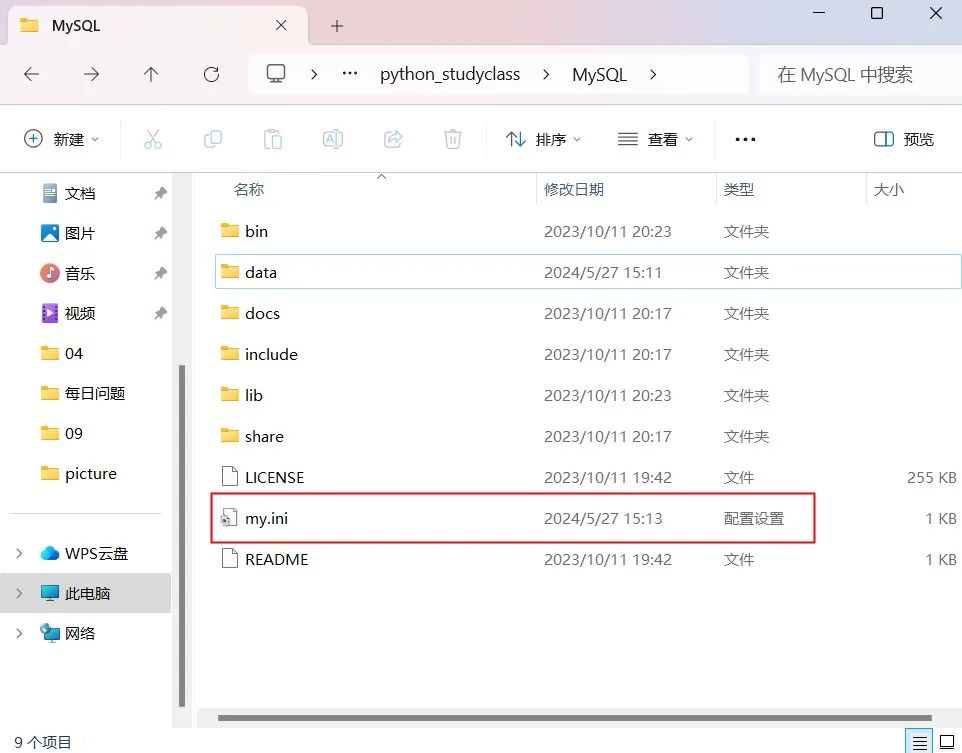
复制并且修改路径
[mysqld] # 设置3306端口 port=3306 # 设置mysql的安装目录 basedir="D:python_studyclassMySQL" # 设置mysql数据库的数据的存放目录,就是前面手动创建的data目录 datadir="D:python_studyclassMySQLdata" # 允许最大连接数 max_connections=200 # 允许连接失败的次数。 max_connect_errors=10 # 服务端使用的字符集默认为utf8mb4 character-set-server=utf8mb4 # 创建新表时将使用的默认存储引擎 default-storage-engine=INNODB # 默认使用“mysql_native_password”插件认证, mysql_native_password default_authentication_plugin=mysql_native_password [mysql] # 设置mysql网络通信的默认字符集 default-character-set=utf8mb4 [client] # 设置mysql客户端连接服务端时默认使用的端口 port=3306 # 设置mysql客户端的默认字符集 default-character-set=utf8mb4
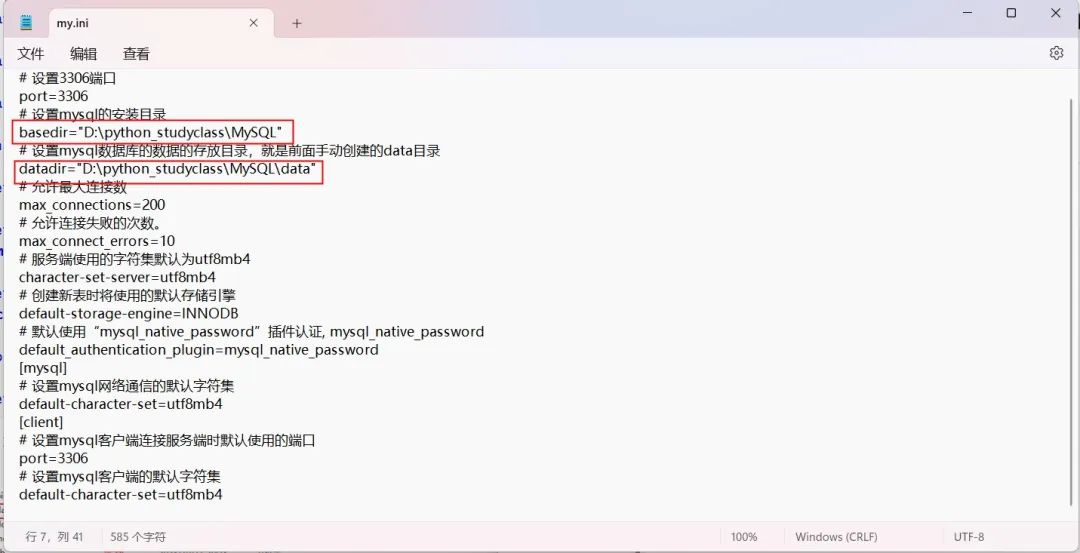
再创建一个 data文件夹
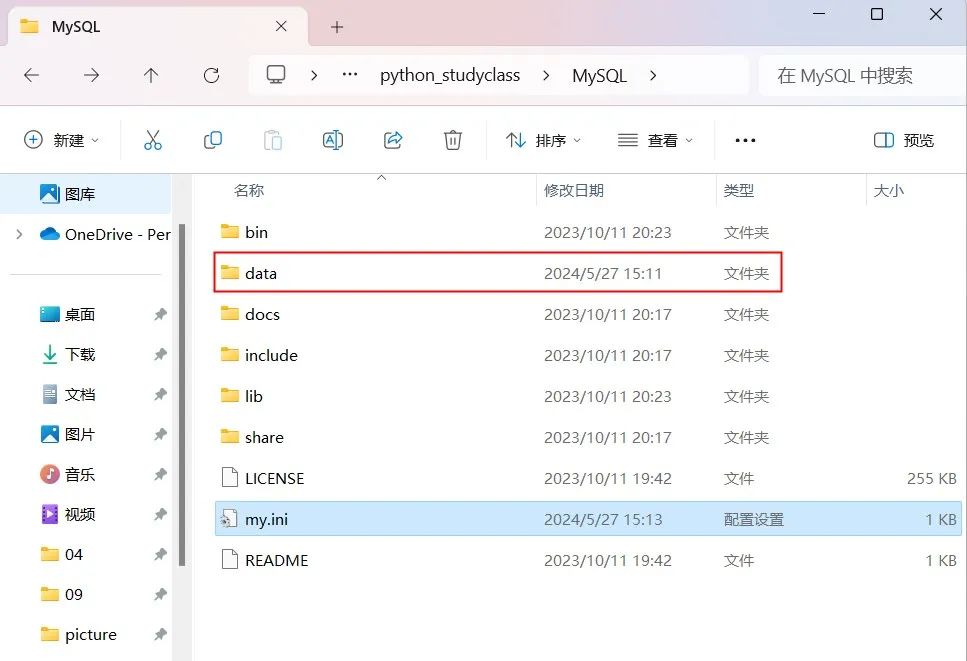
(5)初始化MySQL服务端
执行命令进行初始化
mysqld --initialize --console # 复制并记住临时密码:fG)m:;rvz9Z#
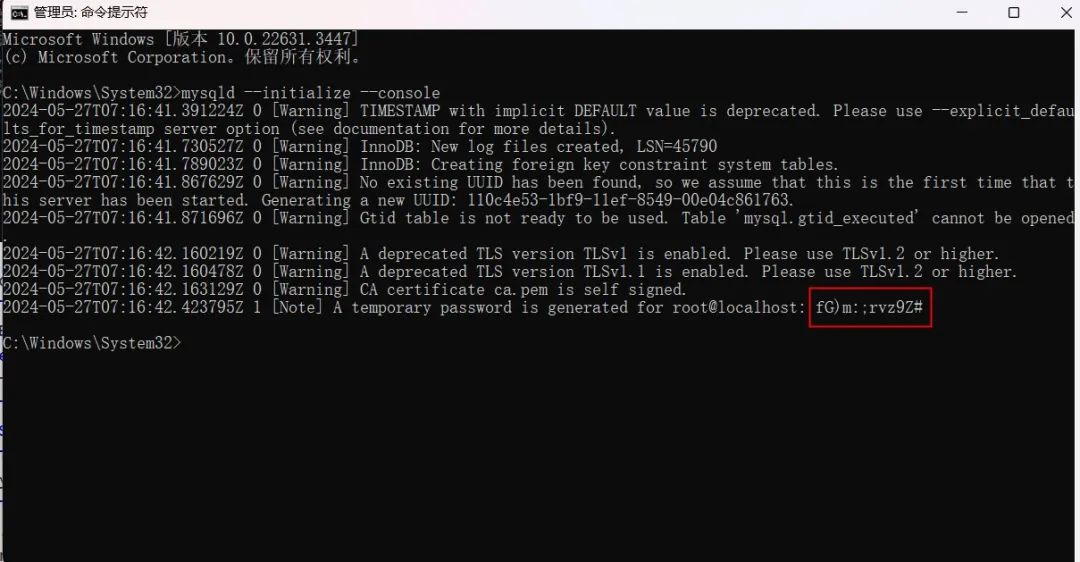
(6)注册系统服务
未注册之前是没有MySQL服务的
搜索栏里搜索服务 或者 右键 我的电脑 打开计算机管理 ---》服务和应用程序 ---》服务
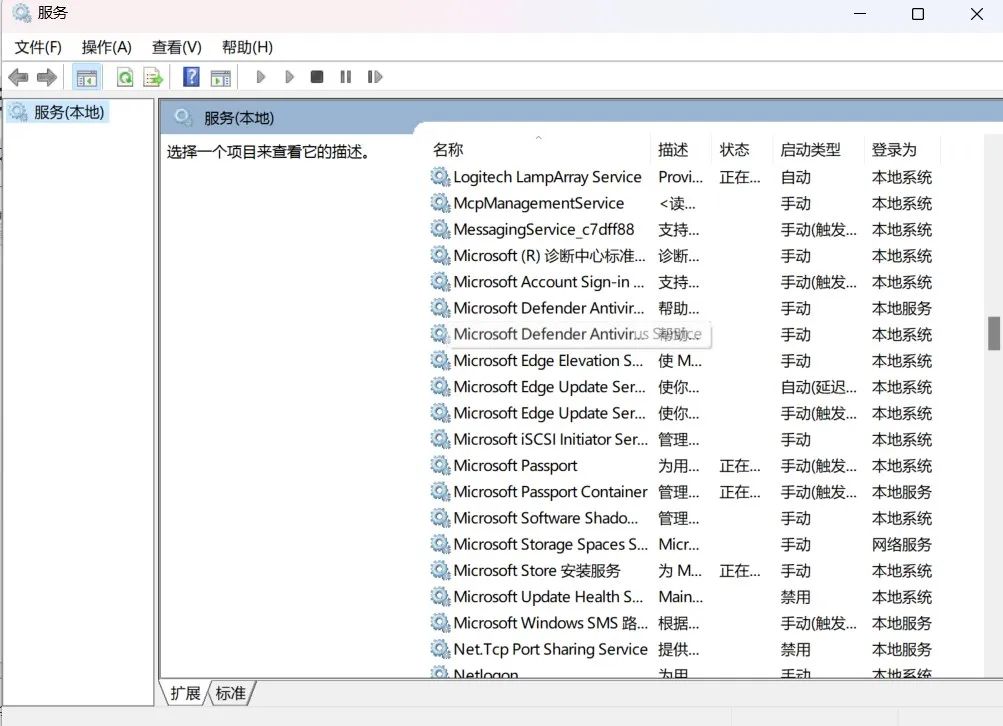
执行命令注册
mysqld --install
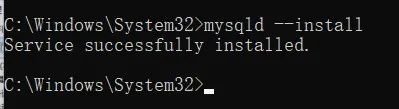
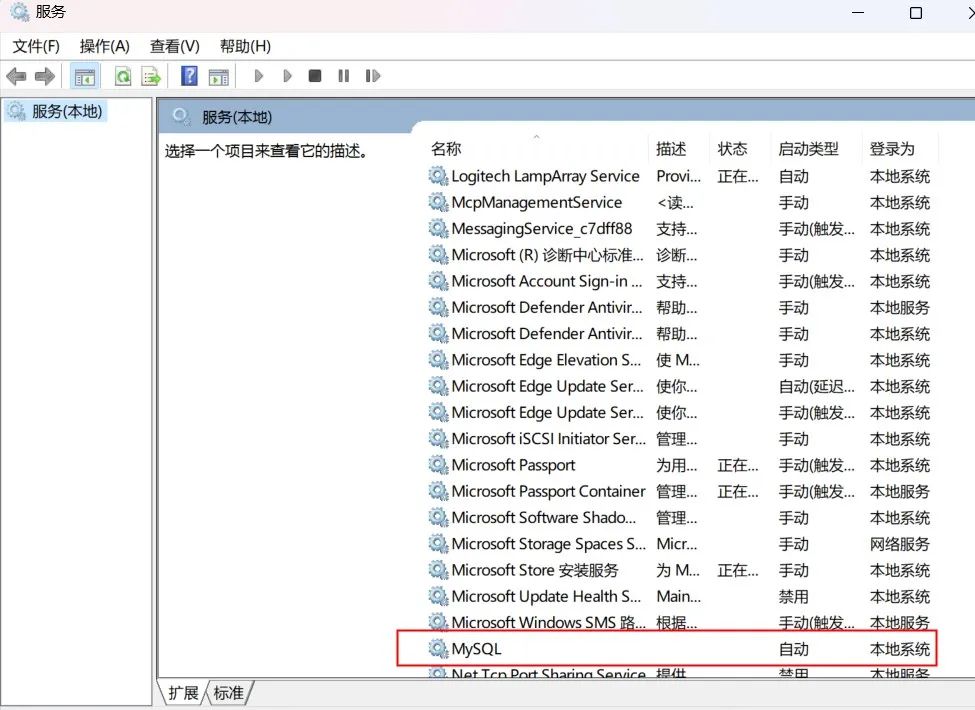
如果后续要移除的话
# cmd中以管理员身份运行 mysqld --remove # 刷新服务 可以看到Mysql服务就被移除了
(7)启动MySQL服务
方式一
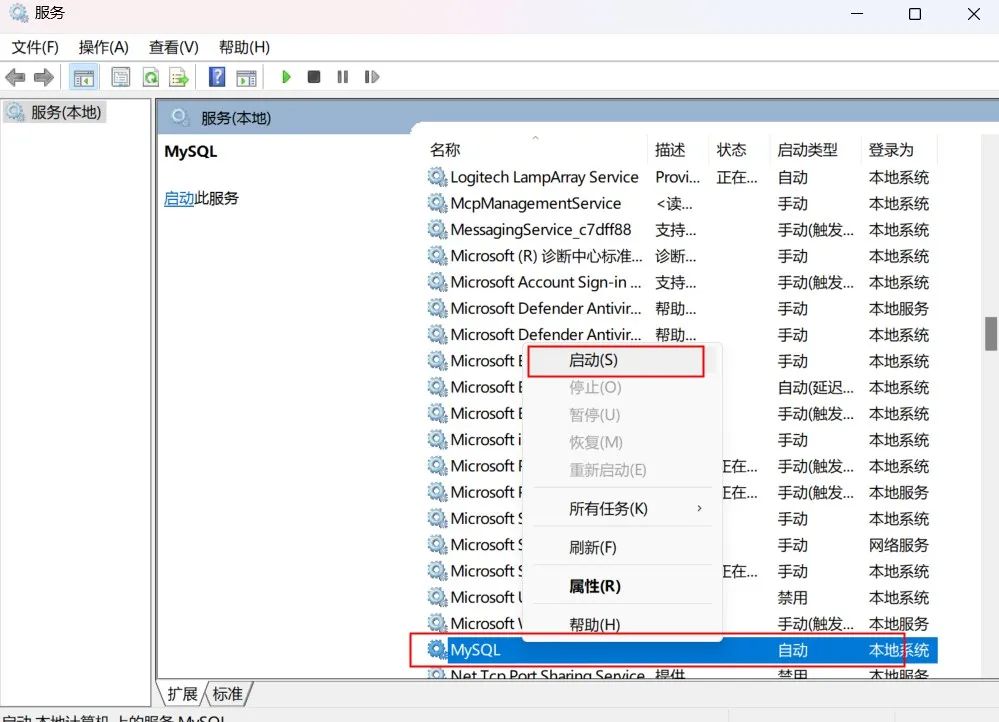
方式二
# cmd中以管理员身份运行 net start mysql # 启动MySQL服务
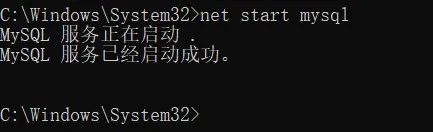
停止服务
net stop mysql #停止MySQL服务
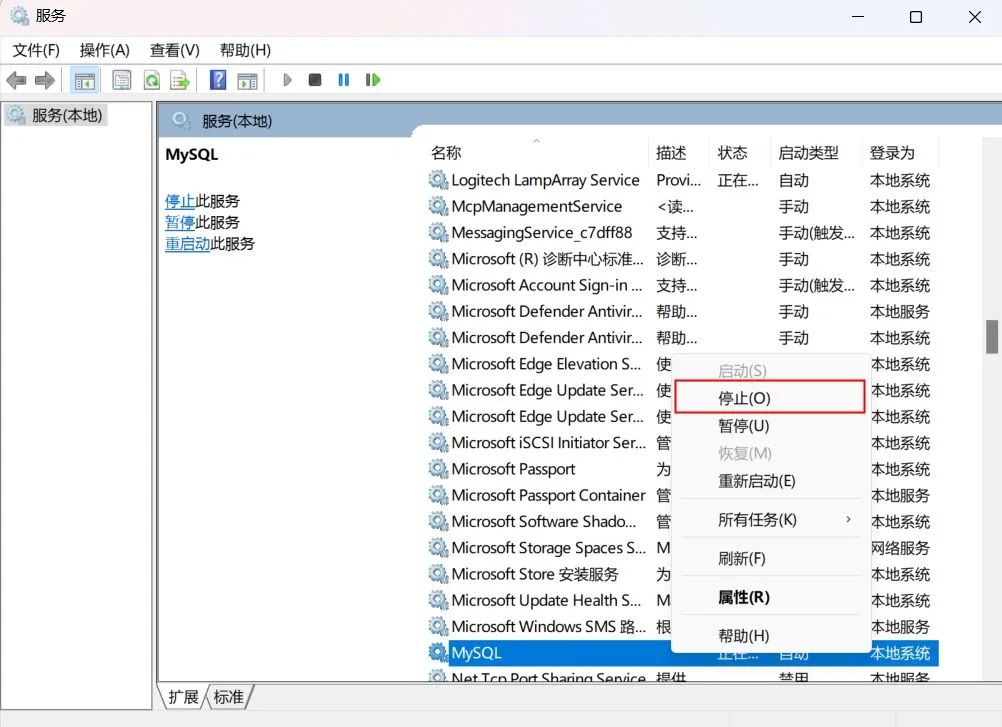
【4】MySQL操作
(1)登入和退出
# 登录 # 方式一:直接本地登入 u:username root:用户名 -p :password mysql -uroot -p # 方式二:加上用户名和密码一起登入 mysql -uroot -p123456
# 链接远程服务登入 mysql -h (端口号:)192.168.1.63 -P 3306 -uroot -p123456
# 在SQL语句中必须有结束符: ; quit;
(2)修改密码
登入客户端
# 先执行:mysql -uroot -p # 再输入临时密码:fG)m:;rvz9Z#

修改密码
alter user 'root'@'localhost' identified by '123456';

刷新权限
flush privileges;
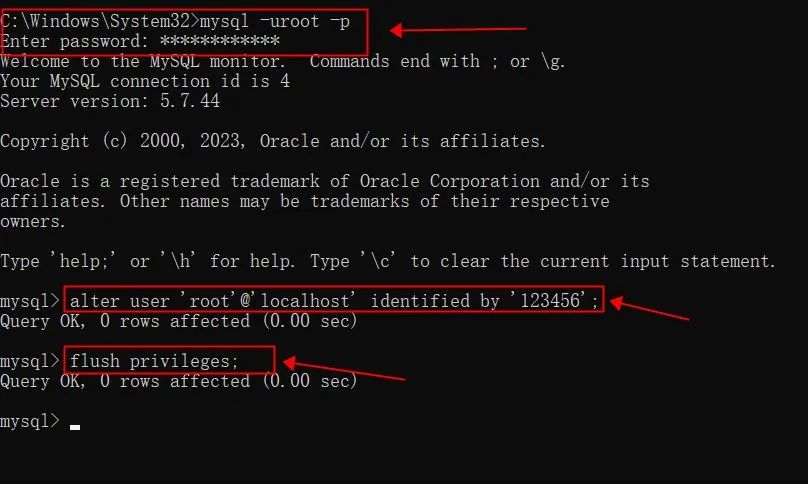
退出
quit;
(3)修改密码(忘记原本的密码)
先关闭MySQL服务
net stop mysql
执行跳表命令
mysqld --skip-grant-tables # 以无密码登入的启动模式启动MySQL服务端
额外再用管理员身份打开一个终端
执行MySQL登入命令
mysql -uroot -p # 输入密码的时候什么都不要输 直接enter
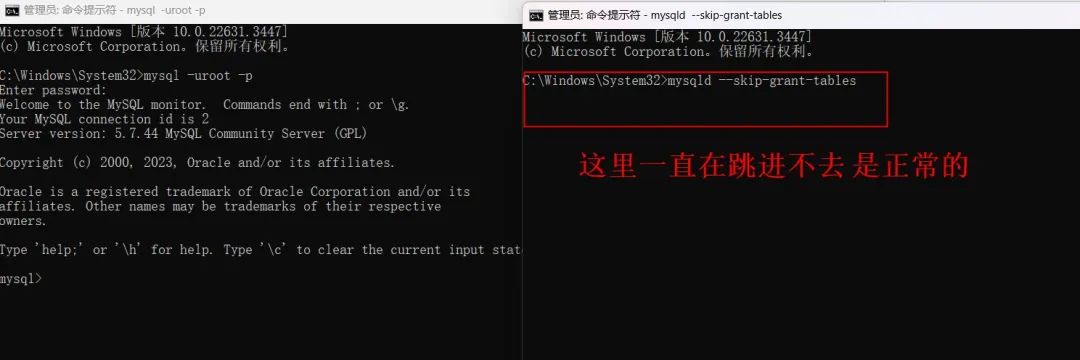
继续修改密码
# 先刷新一下权限 flush privileges; # 在执行修改密码 alter user 'root'@'localhost' identified by '1234567'; # 在刷新权限 flush privileges;
(4)跳过输入密码直接登入
在my.ini配置文件中增加下述配置
[mysql] # 不需要每次输入验证码即可登陆 user="root" password=你的密码 default-character-set=utf8mb4
链接:https://www.cnblogs.com/chosen-yn/p/18230738
-
数据库
+关注
关注
7文章
3868浏览量
65158 -
MySQL
+关注
关注
1文章
838浏览量
27042
原文标题:【四】安装MySQL
文章出处:【微信号:magedu-Linux,微信公众号:马哥Linux运维】欢迎添加关注!文章转载请注明出处。
发布评论请先 登录
相关推荐
如何在Rust中连接和使用MySQL数据库






 MySQL数据库的安装
MySQL数据库的安装
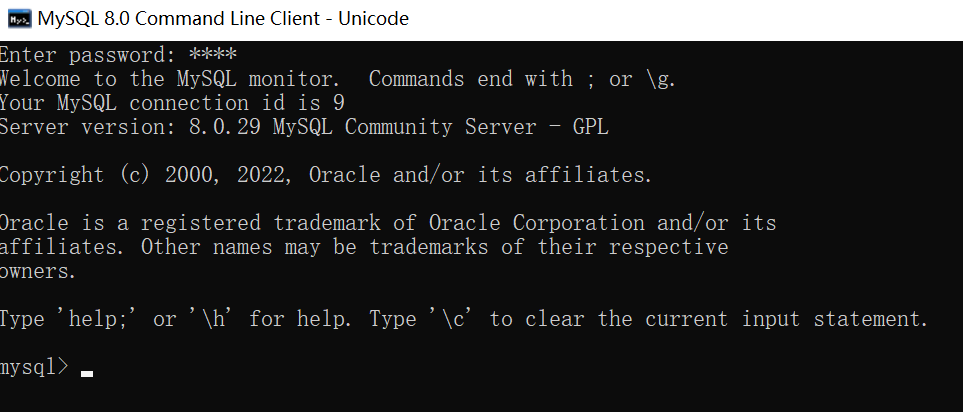
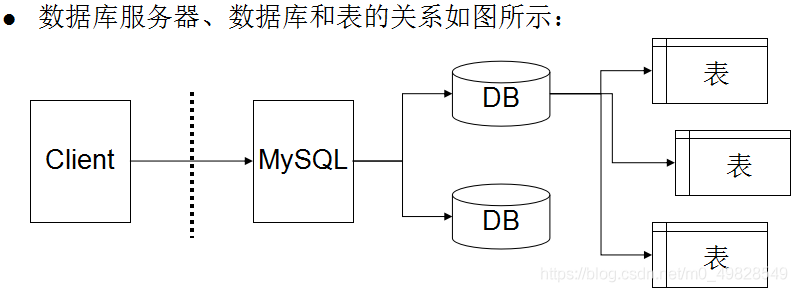











评论